Cum să afișați urmăritorii Twitter contați ca text în WordPress
Publicat: 2023-06-15Doriți să afișați numărul de urmăritori pe Twitter ca text în WordPress?
Arătând că mulți oameni vă urmăresc pe rețelele sociale, puteți încuraja vizitatorii să aibă încredere în site-ul dvs. Și mai bine, prin afișarea acestor informații ca text, aveți libertatea de a le folosi oriunde pe site-ul dvs. web, inclusiv în interiorul postărilor și paginilor dvs.
În acest articol, vom arăta cum să afișați urmăritorii dvs. Twitter ca text în WordPress.
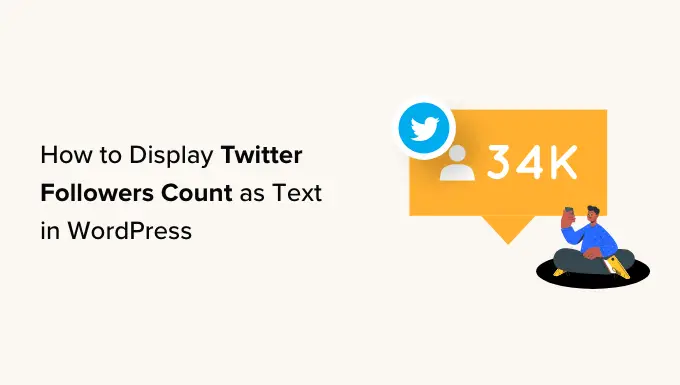
De ce Afișați urmăritorii Twitter sunt contați ca text în WordPress?
Poate ați observat că multe bloguri, influenți și mărci populare arată cu mândrie câți oameni le urmăresc pe rețelele sociale.
Dacă vizitatorii văd o mulțime de oameni care te urmăresc pe rețelele sociale, atunci este mai probabil să aibă încredere în afacerea ta și să te vadă ca un expert în nișa ta de blogging.
Multe dintre cele mai bune pluginuri de rețele sociale vă permit să afișați numărul total de urmăritori în fluxuri, butoane, bannere încorporate și multe altele.
Cu toate acestea, uneori este posibil să doriți să afișați numărul ca text simplu. Acest lucru vă oferă libertatea de a adăuga numărul de urmăritori la postările de blog, subsolul dvs. sau oriunde altundeva pe blogul sau site-ul dvs. WordPress.
Având în vedere acest lucru, să vedem cum puteți afișa numărul de urmăritori pe Twitter ca text în WordPress.
Pasul 1: Obțineți o cheie și un secret API Twitter
Pentru a obține numărul de urmăritori, va trebui să accesați API-ul Twitter creând o cheie și un secret API.
Pentru a obține aceste informații, accesați Portalul pentru dezvoltatori Twitter și apoi faceți clic pe „Înscrieți-vă pentru un cont gratuit”.
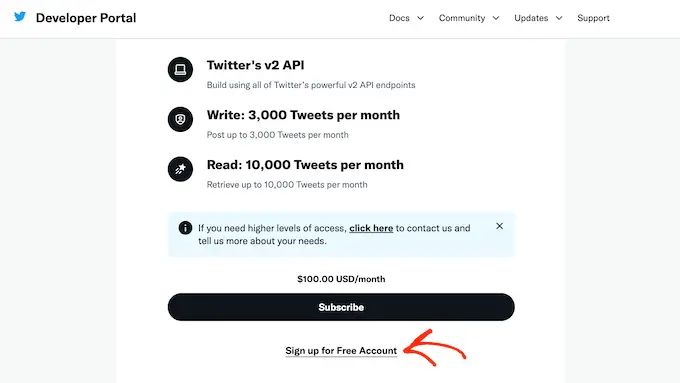
Acum puteți introduce câteva informații despre modul în care intenționați să utilizați API-ul Twitter. Este o idee bună să oferiți cât mai multe detalii posibil, deoarece Twitter va examina aceste informații și vă poate șterge contul dacă nu înțelege cum îi folosiți API-ul.
După aceea, citiți termenii și condițiile. Dacă sunteți fericit să continuați, mergeți mai departe și faceți clic pe butonul „Trimite”.
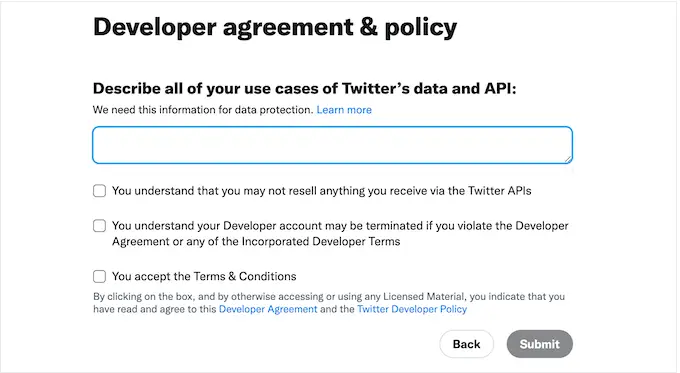
Veți vedea acum Portalul pentru dezvoltatori. În meniul din stânga, faceți clic pentru a extinde secțiunea „Proiecte și aplicații”. Apoi, selectați „Prezentare generală”.
Acum puteți continua și faceți clic pe „Adăugați aplicație”.
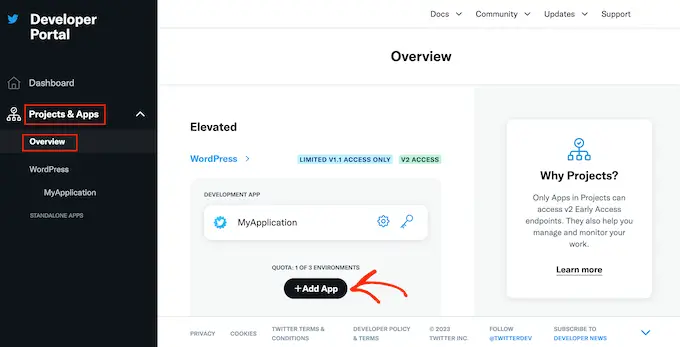
După aceea, introduceți doar numele pe care doriți să-l utilizați pentru aplicația dvs. Twitter. Acesta este doar pentru referință, astfel încât să puteți folosi orice doriți.
După ce ați terminat, faceți clic pe butonul „Următorul”.
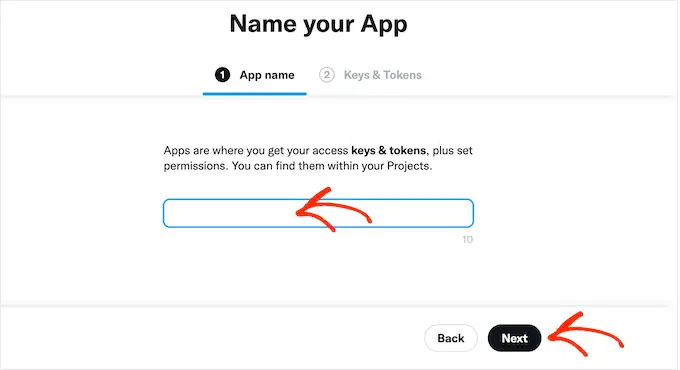
Twitter va afișa acum o cheie API și un secret API. Aceasta este singura dată când veți vedea aceste informații, așa că notați-le undeva în siguranță.
Vă recomandăm să adăugați cheia și secretul la un manager de parole pentru un plus de securitate.
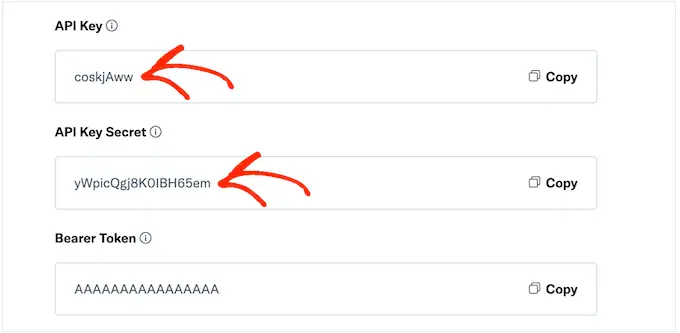
Pasul 2: Adăugați cod personalizat pe site-ul dvs. WordPress
Cel mai simplu mod de a adăuga numărul de urmăritori Twitter pe site-ul dvs. este prin utilizarea codului PHP.
Din motive de securitate, WordPress nu vă permite să adăugați cod PHP direct în paginile și postările dvs., dar permite coduri scurte. Aceasta înseamnă că puteți crea un shortcode personalizat și apoi îl puteți conecta la codul dvs. PHP.
Cea mai simplă modalitate de a adăuga coduri scurte personalizate în WordPress este utilizarea WPCode. Acest plugin vă permite să creați câte coduri scurte doriți și apoi să le legați la diferite secțiuni ale codului PHP.
Primul lucru pe care trebuie să-l faceți este să instalați și să activați pluginul gratuit WPCode. Pentru mai multe detalii, consultați ghidul nostru pas cu pas despre cum să instalați un plugin WordPress.
După activare, accesați Fragmente de cod » Adăugați fragment .
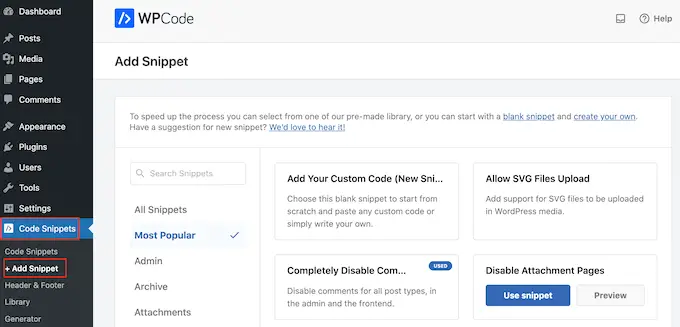
Aici veți vedea toate fragmentele gata făcute pe care le puteți adăuga pe site-ul dvs. web. Acestea includ fragmente care vă permit să dezactivați complet comentariile WordPress, să încărcați fișiere pe care WordPress nu le acceptă în mod implicit și multe altele.
Deoarece creați un nou fragment, plasați mouse-ul peste „Adăugați codul personalizat”. Apoi, faceți clic pe „Utilizați fragmentul”.
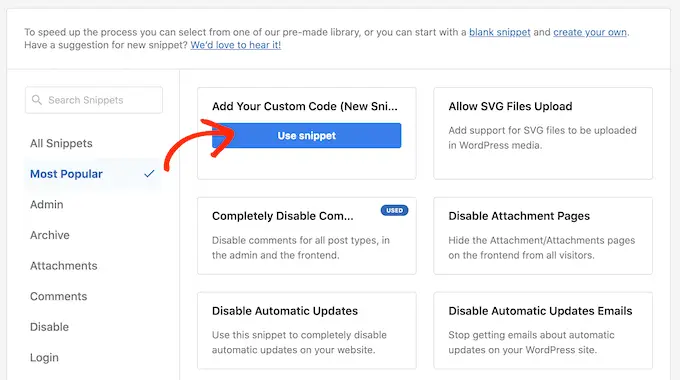
Pentru a începe, introduceți un titlu pentru fragmentul de cod personalizat. Acesta poate fi orice vă ajută să identificați fragmentul în tabloul de bord WordPress.
După aceea, trebuie să deschideți meniul drop-down „Tip de cod” și să selectați „Fragment PHP”.
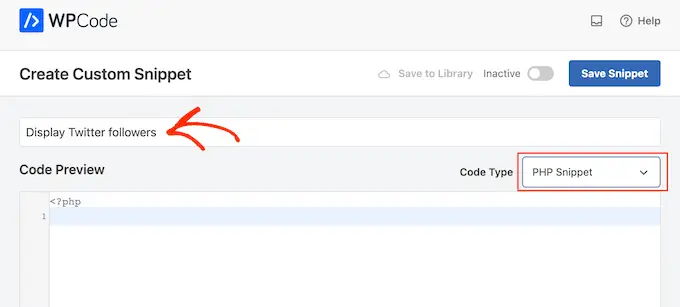
În editorul de cod, pur și simplu lipiți următorul cod PHP:
function getTwitterFollowers($screenName="wpbeginner")
// some variables
$consumerKey = 'YOUR_CONSUMER_KEY';
$consumerSecret="YOUR_CONSUMER_SECRET";
$token = get_option('cfTwitterToken');
// get follower count from cache
$numberOfFollowers = get_transient('cfTwitterFollowers');
// cache version does not exist or expired
if (false === $numberOfFollowers)
// getting new auth bearer only if we don't have one
if(!$token)
// preparing credentials
$credentials = $consumerKey . ':' . $consumerSecret;
$toSend = base64_encode($credentials);
// http post arguments
$args = array(
'method' => 'POST',
'httpversion' => '1.1',
'blocking' => true,
'headers' => array(
'Authorization' => 'Basic ' . $toSend,
'Content-Type' => 'application/x-www-form-urlencoded;charset=UTF-8'
),
'body' => array( 'grant_type' => 'client_credentials' )
);
add_filter('https_ssl_verify', '__return_false');
$response = wp_remote_post('https://api.twitter.com/oauth2/token', $args);
$keys = json_decode(wp_remote_retrieve_body($response));
if($keys)
// saving token to wp_options table
update_option('cfTwitterToken', $keys->access_token);
$token = $keys->access_token;
// we have bearer token wether we obtained it from API or from options
$args = array(
'httpversion' => '1.1',
'blocking' => true,
'headers' => array(
'Authorization' => "Bearer $token"
)
);
add_filter('https_ssl_verify', '__return_false');
$api_url = "https://api.twitter.com/1.1/users/show.json?screen_name=$screenName";
$response = wp_remote_get($api_url, $args);
if (!is_wp_error($response))
$followers = json_decode(wp_remote_retrieve_body($response));
$numberOfFollowers = $followers->followers_count;
else
// get old value and break
$numberOfFollowers = get_option('cfNumberOfFollowers');
// uncomment below to debug
//die($response->get_error_message());
// cache for an hour
set_transient('cfTwitterFollowers', $numberOfFollowers, 1*60*60);
update_option('cfNumberOfFollowers', $numberOfFollowers);
return $numberOfFollowers;
echo getTwitterFollowers(); ?>
În codul de mai sus, asigurați-vă că înlocuiți următorii substituenți cu propria dvs. cheie API și secret API:

$consumerKey = 'YOUR_CONSUMER_KEY';
$consumerSecret="YOUR_CONSUMER_SECRET";
De asemenea, va trebui să înlocuiți „wpbeginner” cu contul de Twitter pe care doriți să îl utilizați. Acesta poate fi orice cont Twitter, inclusiv conturi pe care nu le dețineți:
function getTwitterFollowers($screenName="wpbeginner")
Pentru a obține numele de utilizator Twitter, pur și simplu deschideți profilul Twitter într-o filă nouă. Veți găsi numele de utilizator în adresa URL și în antetul profilului:
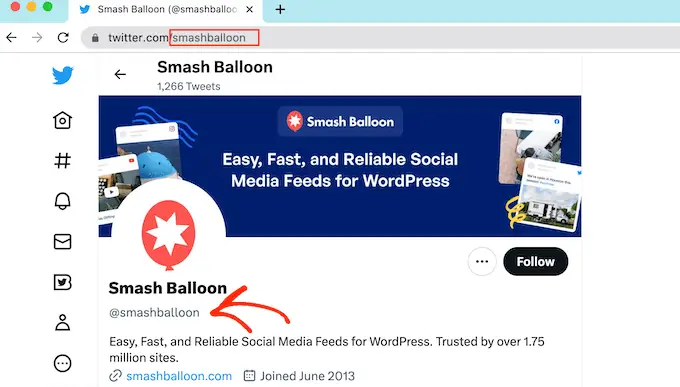
După ce ați terminat, treceți înapoi la tabloul de bord WordPress. Aici, pur și simplu faceți clic pe comutatorul „Inactiv”, astfel încât acesta să se schimbe în „Activ”.
Apoi puteți continua și faceți clic pe butonul „Salvați fragmentul”.
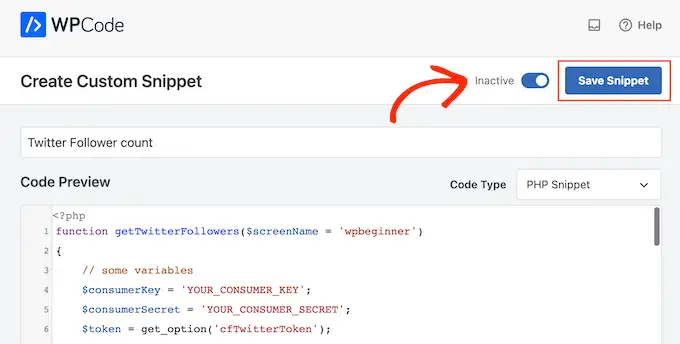
După ce ați terminat, derulați la secțiunea „Inserare”.
WPCode vă poate adăuga automat codul în diferite locații, cum ar fi după fiecare postare, numai pentru front-end sau numai pentru administrator. Pentru a obține codul scurt, faceți clic pe butonul „Cod scurt”.

Acum puteți folosi codul scurt pentru a adăuga dovezi sociale la orice pagină sau postare.
În editorul de blocuri, faceți clic pe butonul „+” și introduceți „Shortcode”. Când apare, selectați blocul Shortcode pentru a-l adăuga la pagină sau postare.
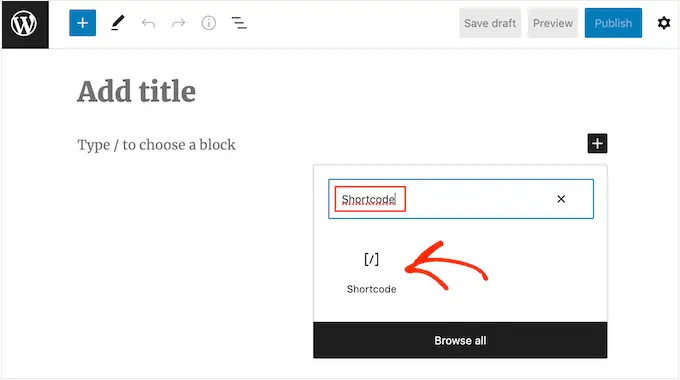
Acum puteți adăuga codul scurt la bloc.
Trebuie doar să țineți cont de faptul că codul scurt arată pur și simplu numărul total de urmăritori, așa că de obicei veți dori să adăugați un text care explică ce înseamnă numărul.
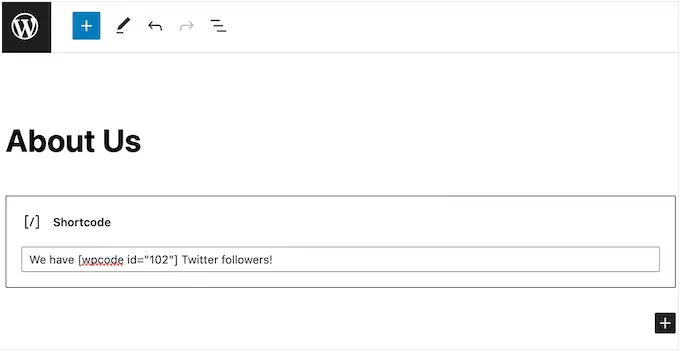
Pentru mai multe informații despre cum să plasați codul scurt, vă rugăm să consultați ghidul nostru despre cum să adăugați un cod scurt în WordPress.
Când sunteți mulțumit de modul în care este configurată pagina, puteți face ca urmăritorul să conteze live făcând clic pe butonul „Actualizare” sau „Publicare”.
Acum, dacă vizitați site-ul dvs. WordPress, veți vedea numărul de urmăritori în direct.
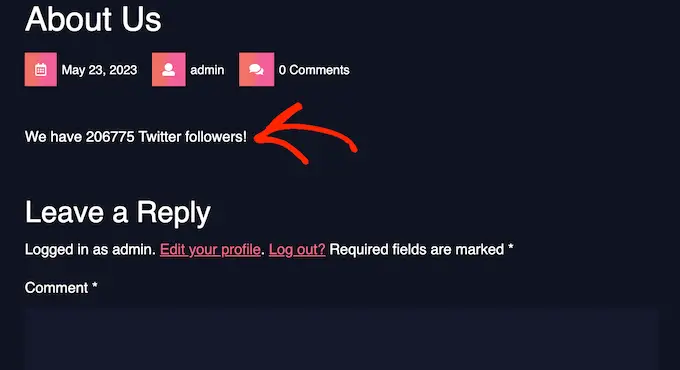
Sperăm că acest tutorial v-a ajutat să învățați cum să afișați numărul de urmăritori pe Twitter ca text în WordPress. De asemenea, poate doriți să aflați cum să creați un feed personalizat de fotografii Instagram în WordPress sau să consultați alegerile noastre de experți pentru cele mai bune pluginuri Twitter pentru WordPress.
Dacă ți-a plăcut acest articol, atunci te rugăm să te abonezi la canalul nostru YouTube pentru tutoriale video WordPress. Ne puteți găsi și pe Twitter și Facebook.
